在处理大量文本数据时,我们经常需要使用到Word文档,当我们需要对大量的Word文档进行批量换行操作时,可能会感到有些困扰,本文将详细介绍如何在Word中实现批量换行的方法。
我们需要了解什么是换行符,换行符是一种特殊的字符,用于在文本中插入一个新的行,在Word中,换行符通常以“Enter”键表示,当我们按下“Enter”键时,光标会跳到下一行的开头,这样就可以开始新的一行文本了。
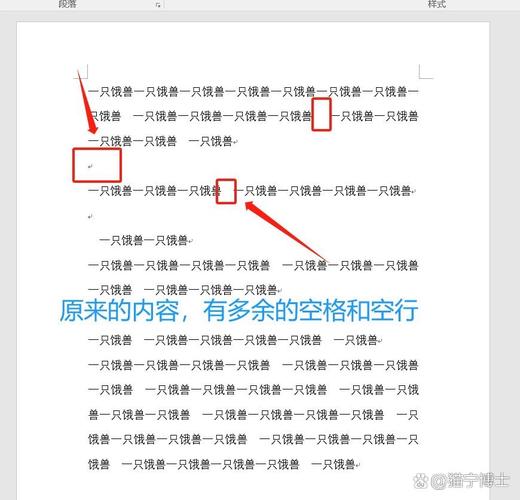
当我们需要对大量的Word文档进行批量换行操作时,手动逐个插入换行符显然是不现实的,这时,我们可以利用Word的一些功能来实现批量换行。
方法一:使用查找和替换功能
这是最简单也是最常用的一种方法,具体步骤如下:
1、打开你需要进行批量换行的Word文档。
2、按下“Ctrl+H”快捷键,打开查找和替换对话框。
3、在“查找内容”框中输入你想要替换的内容(一个特定的单词或短语)。
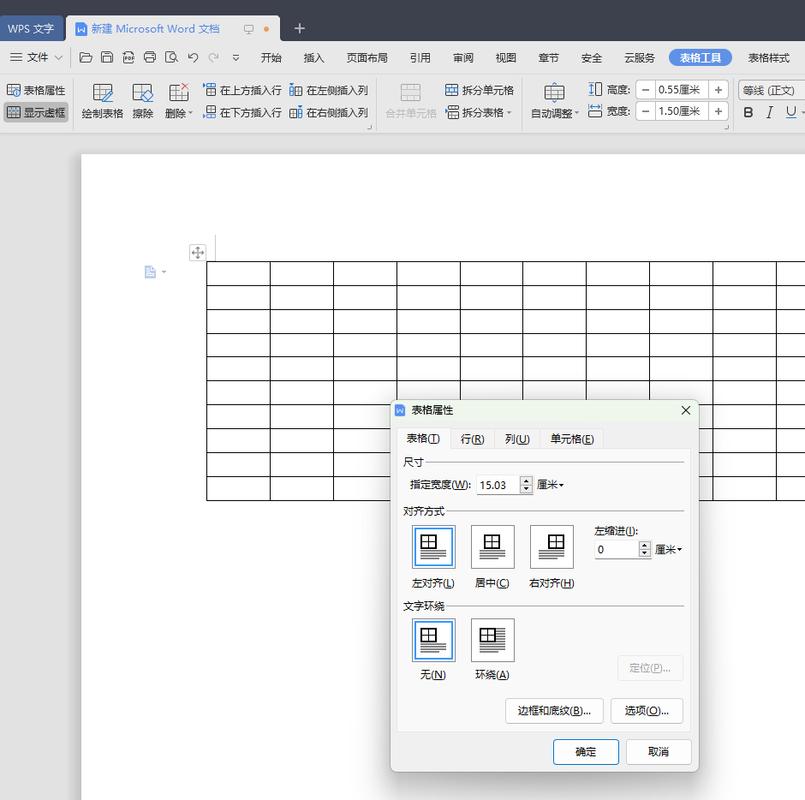
4、在“替换为”框中输入一个换行符,你可以通过点击“更多>>”按钮,然后在弹出的菜单中选择“特殊格式”,再选择“段落标记”来插入一个换行符。
5、点击“全部替换”按钮,Word会自动将找到的所有匹配项替换为换行符。
方法二:使用宏
如果你需要经常进行这种操作,或者你需要对多个文档进行相同的操作,那么你可以考虑使用宏,宏是一种自动化的工具,可以记录你的操作并重复执行,以下是一个简单的示例:
1、打开一个新的Word文档。
2、按下“Alt+F11”快捷键,打开VBA编辑器。
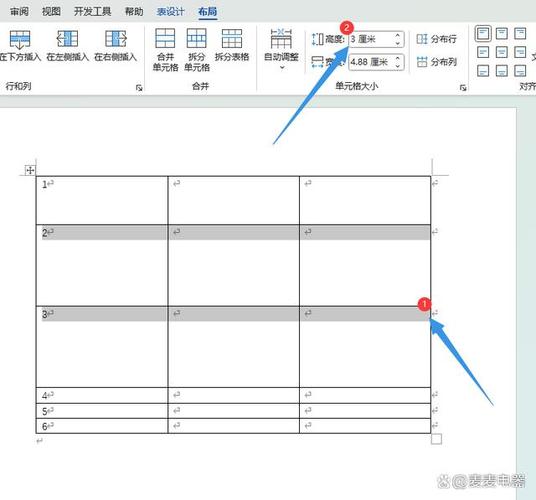
3、在左侧的项目浏览器中,右键点击“Normal.dotm”,选择“插入>>模块”。
4、在新打开的代码窗口中,输入以下代码:
Sub BatchLineBreak()
Dim doc As Document
For Each doc In Application.Documents
With doc.Content.Find
.ClearFormatting
.Replacement.ClearFormatting
.Text = "你要替换的内容"
.Replacement.Text = "^p" '^p代表段落标记,即换行符
.Forward = True
.Wrap = wdFindContinue
.Format = False
.MatchCase = False
.MatchWholeWord = False
.MatchWildcards = False
.MatchSoundsLike = False
.MatchAllWordForms = False
End With
doc.Content.Find.Execute Replace:=wdReplaceAll
Next doc
End Sub5、关闭VBA编辑器,返回Word界面。
6、按下“Alt+F8”快捷键,打开宏对话框。
7、选择你刚刚创建的宏,点击“运行”。
就是两种在Word中实现批量换行的方法,你可以根据自己的需要选择合适的方法,希望这篇文章对你有所帮助!
FAQs:
Q1: 如何更改Word中的默认换行符?
A1: 在Word中,默认的换行符是一个段落标记(^p),如果你想更改这个默认值,你可以按照以下步骤操作:打开Word并创建一个新文档;按下“Ctrl+Shift+*”快捷键,这将打开“段落”对话框;在这个对话框中,你可以看到“换行和分页”选项卡;你可以勾选或取消勾选“与下段同页”选项,这样就可以设置是否在每个新段落开始时自动插入一个换行符。
Q2: 如何在Word中使用通配符进行查找和替换?
A2: 在Word中,你可以使用通配符来进行更复杂的查找和替换操作,要启用通配符模式,你需要在“查找和替换”对话框中勾选“使用通配符”选项,你可以在“查找内容”框中使用各种通配符来指定你要查找的内容,如果你想查找所有的数字,你可以输入“[0-9]+”;如果你想查找所有的大写字母,你可以输入“[A-Z]+”。
以上就是关于“word批量换行怎么找”的问题,朋友们可以点击主页了解更多内容,希望可以够帮助大家!
内容摘自:https://news.huochengrm.cn/zcjh/11042.html
